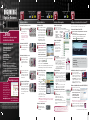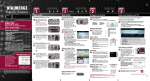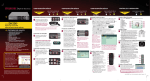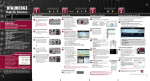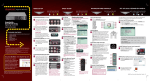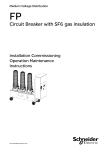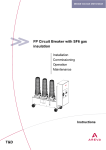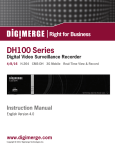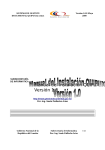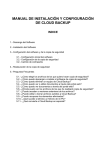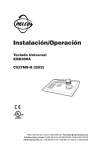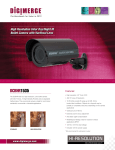Download DH100_Digimerge Touch Series_QSG_SP_R1-5fold.indd
Transcript
GU ÍA DE INS TALACIÓN BÁS ICA Duración: 20 Minutos Instalación básica Conectando las cámaras (no incluidas): 1 DH100 Conecte las cámaras BNC a los puertos BNC (entrada de vídeo) en el panel posterior. 1 CONTENIDOS DEL PAQUETE: 1 x GRABADORA DE VÍDEO DIGITAL CON DISCO DURO PRE-INSTALADO* 1 x ADAPTADOR DE CORRIENTE 1 x RATÓN USB 1 x CONTROL REMOTO 1 x MANUAL DE USUARIO 1 x GUÍA DE INSTALACIÓN RÁPIDA 1 x CD CON SOFTWARE ATENCIÓN: • Esta guía se refiere solo a la instalación del DVR. • El modelo del DVR, el número de canales/la configuración de los puertos, y la capacidad del HDD (disco duro) varían dependiendo del modelo. Verifique su paquete para información específica sobre el contenido. • Monitor y cámaras no incluidos. • Router de banda ancha y computador son requeridos para monitoreo local y remoto. (No incluidos) www.digimerge.com g g Un número de soporte al cliente gratuito está disponible después de registrar el producto. Para más información sobre este producto, actualizaciones de firmware, garantías, y accesorios, visite: www.digimerge.com 2 3a puerto DC 12V en el panel posterior y el enchufe a un toma de corriente. Al iniciar, el sistema hace un chequeo de sistemas básico y activa una sequencia de carga inicial. Despues de unos momentos, el sistema carga la visualización en vivo. La información en este documento esta sujeta a cambios sin notificación. A la medida que nuestros productos estan sujetos a continuas mejoras, Digimerge Technology Inc. se reserva el derecho de modificar el diseño del producto, sus especificaciones y precios, sin notificación y sin incurrir ninguna obligación. E&OE © 2011 Digimerge. Todos los derechos reservados. Administrando contraseñas: Conectando el cable Ethernet: Conecte un extremo del cable Ethernet (no incluido) (para monitoreo remoto) a un puerto LAN disponible en su router (no incluido) y luego conecte el otro extremo al psuerto de red del DVR. 1 3 2 1. En en la ventana principal, usando el ratón haga clicderecho para abrir el Menú Rápido. 2. Haga clic en Setup ( )>Main Menu ( )>System Setup( ). 3. Desde el menú SYSTEM SETUP, haga clic en Date/Time Setup. 4. Haga clic en Change Date & Time. 5. En el calendario, elija el año, el mes, y el día. Haga clic en los campos debajo de “Time” e inserte la hora actual. 6. Haga clic-derecho y unda Yes para guardar su selección . NOTA: Es muy recomendable ajustar la hora en el sistema antes de hacer grabaciones. Todas las grabaciones del sistema deben ser detenidas para ajustar la hora. Usando el control remoto: 8 Para más detalles, por favor consulte el Manual de Usuario. Recobrando la información del DVR: ). 1 5 2 6 3 7 4 8 1 Para encontrar la dirección IP y MAC usando el control remoto: • Unda el botón 10+. Para encontrar la dirección IP y MAC usando el ratón: 1. Haga clic-derecho en la ventana principal, y unda Main Menu ( ) >Utilities>Information. El Menú Rápido le da acceso a las funciones principales del sistema. Para acceder al Menú Rápido, haga clic-derecho en la pantalla durante la visualización en vivo . Usando el ratón: 1. Botón izquierdo: Cuando la pantalla está dividida en 3 dos, haga doble-clic en un sólo canal para verlo en y haga click en Main Menu ( ). 2. Haga clic en System Setup. 3. Seleccione la casilla Password Auth. 4. Haga click derecho y unda Yes para guardar la selección. Para más detalles, por favor referirse a la Guía de Usuario. 7 5. Configurar PTZ 6. Configurar la red 7. Configurar el sistema 8. Herramientas Este paso se refiere la visualización a distancia a través de una LAN (red the area local) usando un PC en la misma red que el DVR. Usando el Menú Rápido: sistema es 000000. Sin embargo, no tiene que entrar la contraseña durante el primer inicio. Puede configurar la contraseña en el Main Menu>SYSTEM SETUP. Ajustando la fecha y la hora: Configure la visualización local en su PC Para abrir el Menú Principal: • Usando el control remoto: unda el botón de MENU. • Usando el ratón: Clic-derecho en la ventana principal >Main Menu ( 1. Configurar grabación 2. Configurar eventos 3. Configurar programación 4. Configurar cámara 6 La contraseña automática del Para activar la contraseña del sistema: 1. Con el ratón, haga clic-derecho en la ventana principal, PASO Nivel: Fácil Duración: 20 Minutos 2 (Continúa) 5 Conecte el cable de corriente al O SALIDA DE VÍDEO conecte un cable con conector BNC (no incluido) a un TV o a un monitor CCTV. GUÍA DE INSTALACIÓN BÁSICA PASO Usando el Menú Principal: Conecte el cable VGA (no incluido) desde su monitor LCD al puerto VGA en el panel posterior del DVR. 3b Desde uno de los puertos de Nivel: Fácil Prendiendo el DVR: Conectando el monitor (no incluido): 4 * Para la instalación de la visualización instántanea móbil referirse al manual de usuario. Conecte el ratón al puerto USB en la parte delantera o posterior del panel. Herramientas de mano Controles & Navegación GUÍA DE INSTALACIÓN RÁPIDA Conectando el ratón USB: Duración: 20 Minutos Instalación básica NOTA: Pruebe las cámaras antes de seleccionar un lugar de montaje permanente, conectando temporalmente las cámaras y los cables al DVR. Grabadora de Vídeo Digital para Vigilancia GUÍA DE INSTALACIÓN BÁSICA PASO Nivel: Fácil 1 Right for Business Serie Herramientas de mano pantalla completa. Haga doble-clic de nuevo para volver a la pantalla dividida en dos. • Cuando navege el menú, haga clic para abrir opciones 2. Botón derecho: • En la vista en vivo: Haga clicderecho en cualquier lugar de la pantalla para abrir el Menú Rápido. • En los menús del sistema: Haga clic-derecho para salir del menú. 3. Rueda de desplazamiento del ratón: No se utiliza. Guarde esta información en el área proveída aqui: DIRECCIÓN IP: _______._______ ._______._______ 3 1 El panel delantero: 1. Puerto USB: Conecte una unidad de memoria USB, 4 ratón, disco duro, o unidad óptica para almacenar datos críticos. Conecte una unidad de memoria USB para hacer actualizaciones de firmware. 2. Recibidor IR: Recibidor infrarojo para el control remoto. Mantenga el Recibidor IR libre de obstáculos. Si su control remoto no responde al DVR, asegúrese que el Recibidor IR no esté bloqueado. 3. Indicadores: • PWR: Luz verde > el sistema está encendido. • REC: Luz roja > el sistema está grabando. • NET: Luz naranja > la red está activada. 2 DIRECCIÓN MAC: _____:_____:_____:_____:____:____ 80 PUERTO: _______ (Requerido para el registro DDNS) Instalando el software (en el computador local): ) 2 Software de administración central CMS-DH (LOCAL): 3 Ajustando los valores del sistema: 5 Hay dos maneras de ajustar los valores del sistema. Ajustando los valores: En algunos menús, haga clic en el símbolo + o - para cambiar los valores. Insertando números o letras: Al hacer clic en el campo de texto, el teclado de números o de letras aparece, dependiendo del menú. ¡Felicitaciones! Ha completado los PASOS 1 y 2 exitosamente. Su DVR está listo para ser usado. Para aprender como grabar, reproducir, y usar todas las funciones disponibles del DVR, por favor referirse al Manual de Usuario. Inserte el disco compacto con software de Digimerge en la unidad de CD/DVD de su computador. En el menú del CD, haga clic en el botón Install CMS-DH. Usted será dirigido a la página web del producto DH100. Busque el archivo de instalación CMS-DH.exe para instalar el software. Computador - no incluido PASO Siga las instrucciones en la ventana de instalación para completar la instalación del software CMS-DH. CMS-DH es un programa de software de administración central que le permite ver y administrar hasta trescientos DVR de la serie DH100. NOTA: Es posible que reciba alertas de seguridad durante la instalación. Esto es normal. Acepte las alertas de seguridad para proseguir con la instalación. 4 Cuando el instalador le indique, haga clic en Yes para re-iniciar el computador. Un ícono de acceso directo aparecerá en el escritorio del computador. Serie DH100 Guía de instalación rápida - Español - R1 GUÍA DE INSTALACIÓN DE LA VISUALIZACIÓN REMOTA GUÍA DE INSTALACIÓN DE LA VISUALIZACIÓN LOCAL PASO 3 Duración: 30 Minutos Hardware PC/Router Duración: 60 Minutos Hardware PC/Router Nivel: Avanzado 4 (Continúa) Instale la visualización local en su PC Ejecutando el software CMS-DH (LOCAL): NOTA: Asegúrese que ha conectado el DVR a su red y que el DHCP esté encendido. 4 Configure la visualización remota vía Internet Re-enviando los puertos de el router (manualmente): 1 1. Haga doble-clic en el icono CMS-DH en su escritorio. Re-envie los puertos en su router primero, antes de proceder con la configuración. Debe re-enviar el Puerto: 80 Todos los modelos de router son diferentes. Para re-enviar su router, por favor consulte el manual de usuario de su router. Un ejemplo de una pantalla de re-envio de puertos se muestra aquí sólo como ilustración. La ventana principal de CMS-DH se abre. Puerto: 80 Hardware PC/Router 12 8 Añadiendo un DVR usando la dirección DDNS: Un MENSAJE AUTOMÁTICO DE REGISTRO le será enviado a su correo electrónico. Imprima y guarde esta confirmación. Necesitará estos datos para acceder al sistema remotamente. Proveedor de servicio: dns1.digimergeddns.net Nombre de dominio: tomsmith.digimergeddns.net Crear Cuenta 4 Completando la información de la cuenta nueva: 1. Llene la sección de Account Information con su información personal. Complete la información de la Garantía con los detalles de su compra. SITIO LOCAL EN VIVO Haga doble-clic para conectar el DVR NOTA: Para añadir otro DVR en la red, hay que hacer clic en el botón Online para desconectar el DVR. Luego, repita los pasos 1-5 para añadir el nuevo DVR. NOTA: Si ha cambiado la contraseña automática del DVR, debe seleccionar el DVR de la lista, re-introducir la contraseña nueva manualmente en el campo para la contraseña, y después undir Apply y luego OK. ¡Felicitaciones! Ha completado el PASO 3 exitosamente. Ahora puede ver la reproducción de vídeo en su computador local por medio de la LAN (red de área local). 2. Complete todos los campos en la sección de System Information. 3. Licencia del producto (Código): Seleccione el modelo del producto en el menú desplegable. (Por ejemplo: DH200/100 Series). 4. MAC Address: Es la dirección física de su sistema en su red. 5. URL Request: Inscriba un URL único (Por ejemplo: tomsmith). NOTA: Un nombre de URL no debe tener mas de 15 carácteres. 6. Haga clic en Create New Account para crear una cuenta nueva y guardar su configuración. 7. La información de su cuenta le será enviada al correo electrónico (e-mail) proveído anteriormente. 7 Instalando el software (en el computador remoto): Inserte el disco compacto con software de Digimerge en la unidad de CD/DVD de su computador. En el menú del CD, haga clic en el botón Install CMS-DH. Usted será dirigido a la página web del producto DH100. Busque el archivo de instalación CMS-DH.exe para instalar el software. Computador - no incluido Haga clic en el botón “Create Account”. ATENCIÓN: Se debe registrar la información del DDNS LOCALMENTE antes de usar el acceso remoto. El DVR debe ser desconectado del software CMS-DH. Duración: 60 Minutos Hardware PC/Router Nivel: Avanzado Visualización remota en Mac o PC Pre-requisitos: • El puerto 80 (o el puerto que su sistema utiliza) debe ser re-enviado a su router. • Debe crear una cuenta de DDNS y configurar las opciones de DDNS en su DVR. • El DVR debe tener acceso a Internet. • Debe tener una dirección DDNS de Digimerge para acceder al sistema remotamente. 1 En un computador Mac: DVR Puede conectarse remotamente y configurar su DVR usando el navegador Safari en Mac OSX versión 10.6 o mayores. Installando iDVR: 6 Configurando el DDNS en su DVR: 1. Abra el MAIN MENU y haga clic en NETWORK SETUP>DDNS SETUP. 2. Seleccione la casilla Enable DDNS. 3. Bajo el menú DDNS Server, seleccione DIGIMERGE. 4. Registre la siguiente información: • NOMBRE DE DOMINIO, escriba sólo la primera parte del nombre de su dominio DDNS recibido en su mensaje de registro. Por ejemplo, si el nombre de su dominio es “tomsmith.digimerge.net” solo escriba “tomsmith” en el campo de texto. • Bajo USER ID, escriba su nombre de usuario de Digimerge DDNS. • Bajo PASSWORD, escriba su contraseña de Digimerge DDNS. NOTA: Puede obtener su nombre de usuario DDNS y su contraseña en su mensaje electrónico de registro. 5. Bajo DDNS Test, haga clic en el botón de Start para probar la conexión. Si recibe un mensaje que dice “Success” (éxito), el DDNS esta configurado correctamente. 6. Haga clic-derecho y unda Yes para guardar su configuración. GUÍA DE INSTALACIÓN DE VISUALIZACIÓN REMOTA PASO 5 (Continúa) 5 Recibiendo el correo electrónico de registro: ATENCIÓN: Se debe registrar la información del DDNS localmente antes de usar el acceso remoto. 3 Nivel: Avanzado Configure la visualización remota vía Internet Abra su navegador (Internet Explorer es el automático) y escriba http://ddns.digimerge.net en la barra de direcciones. Creando una cuenta: Hardware PC/Router Duración: 60 Minutos Configure la visualización remota vía Internet http://ddns.digimerge.net Para añadir un DVR al CMS-DH: 1. Haga clic en Device. 2. Haga clic en Scan para localizar los DVR conectados a la red. 3. Haga clic en el DVR que quiere añadir y luego unda Apply>OK. • El DVR aparece en el panel izquierdo. 4. Haga clic en el DVR que quiere conectar y unda el botón Offline. 5. Haga doble-clic en el nombre del DVR para conectarlo al sistema. GUÍA DE INSTALACIÓN DE LA VISUALIZACIÓN REMOTA PASO 4 (Continúa) Contraseña: (Su contraseña) 80 Nivel: Avanzado Configurando el DDNS (Sistema dinámico de nombres de dominio): 2 6 80 Duración: 60 Minutos ID del usuario: tomsmith EJEMPLO Web Visualización en vivo usando el software CMS-DH (LOCAL): GUÍA DE INSTALACIÓN DE LA VISUALIZACIÓN REMOTA PASO EJEMPLO 5 PASO Nivel: Intermedio 1. Haga clic en Device. 2. En la ventana de manejo de dispositivos, haga clic en Add. 3. En el menú desplegable de Type, seleccione DVR. 4. Inscriba la siguiente información en los campos de texto: • Name: Escriba el nombre del DVR seleccionado. • IP/DDNS: Escriba la dirección DDNS del DVR (Por ejemplo: tomsmith.digimerge.net) • Port: Escriba el número de puerto del DVR (automáticamente: puerto 80) • User: Escriba el nombre de usuario del DVR (automáticamente admin) • Password: Escriba la contraseña del DVR (automáticamente 000000) NOTA: Puede obtener su nombre de usuario DDNS y su contraseña en su mensaje electrónico de registro. 5. Haga clic en Apply>Ok. 6. Haga clic en el botón Offline para conectarse al DVR. Haga doble-clic en el ícono del DVR para comenzar la visualización. Digimerge DVR 2 En un computador PC: Además de poder ver su sistema con el software CMS-DH, también puede ver su sistema remotamente usando Internet Explorer (se recomienda usar desde la versión 7 o mayor). DVR NOTA: La visualización remota sólo es compatible con Internet Explorer. Los navegadores Mozilla Firefox, Safari, y Opera no soportan esta función. Viendo su sistema usando Internet Explorer: 9 Visualización en vivo usando el software CMS-DH (LOCAL): SITIO REMOTO EN VIVO 1. En la barra de direcciones de Safari, entre le dirección IP de su sistema, o su dominio DDNS seguido de :80 — por ejemplo: http://192.168.1.1:80 ó http://tomsmith.digimerge.net:80 NOTA: DEBE incluir http:// en la dirección para acceder al sistema. 2. Haga clic en Download DVR Remote Desktop (Mac OSX versión 10.6 o mayores). Espere a que descarge el archivo. • El archivo se guarda en el folder de Downloads. 3. Haga doble-clic para extraer el contenido del archivo. El archivo se extrae al ícono de iDVR ( ). Para configurar o lanzár iDVR, por favor referise al Manual de Usuario. Una vez que haya añadido un DVR, puede añadir múltiples DVR y verlos en la pantalla. Para intercambiar entre diferentes DVR, haga clic en las pestañas de la ventana. Para conectividad instantánea usando un móbil o un télefono inteligente, por favor referirse al Manual de Usuario. También, asegúrese de completar el PASO 4, re-envío de puertos. Digimerge DVR Para cambiar de DVR, haga clic en la pestaña Para ver su sistema usando Internet Explorer: 1. Abra Internet Explorer. 2. En la barra de direcciones, entre la dirección IP de su sistema, o su dominio DDNS de Digimerge seguido de :80 — por ejemplo: http://192.168.1.1:80 o http://tomsmith.digimerge.net:80 NOTA: DEBE incluir http:// en la dirección para acceder al sistema. 3. Escriba el nombre de usuario y la contraseña (admin / 000000). Haga clic en OK para acceder al sistema. 4. Haga clic en Internet Explorer 6,7,8. 5. Unda la barra de alertas de IE y seleccione instale este complemento para todos los usuarios de este computador (Install This Add-on for All Users on This Computer). 6. Haga clic en Install para continuar. 7. La visualización en vivo comienza después de que el software instale. NOTA: La interfaz y las funciones son idénticas a las del menú local. ¡Felicitaciones! Ha completado el PASO 4 exitosamente. Ahora puede conectarse por medio de Internet para ver y reproducir vídeo. Puede referirse al PASO 3, sección 3 - 5 para la instalación del software. Serie DH100 Guía de instalación rápida - Español - R1